Czym jest VPN? Zalety i wady wirtualnej sieci prywatnej VPN

Czym jest VPN, jakie są jego zalety i wady? Omówmy z WebTech360 definicję VPN oraz sposób zastosowania tego modelu i systemu w praktyce.
Brak zabezpieczenia Internetu to częsty błąd w systemie Windows 10. Poniżej znajdują się proste, ale skuteczne sposoby naprawienia błędu Brak zabezpieczenia Internetu .
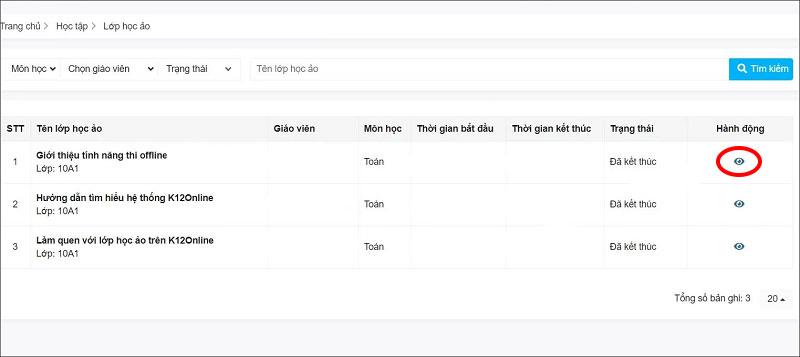
Jak naprawić błąd Brak zabezpieczenia Internetu w systemie Windows 10
Problemy z siecią bezprzewodową w systemie Windows 10 są zwykle łatwe do naprawienia. Jednak czasami na pasku zadań może pojawić się komunikat „Brak Internetu, zabezpieczony”. Oznacza problem z połączeniem lub konfiguracją sieci bezprzewodowej.
Brak Internetu, zabezpieczenie jest bardziej powszechne na urządzeniach Microsoft Surface. Możesz łatwo naprawić błąd „Brak Internetu, zabezpieczony” w następujący sposób.
Sposób rozwiązania problemu Brak zabezpieczonego Internetu zależy od ustawień komputera i karty sieciowej. Dlatego nie wszystkie poniższe metody będą działać na Twoim komputerze. Są to jednak najskuteczniejsze sposoby naprawiania błędów sieciowych systemu Windows 10.
Podłączyłeś swój komputer do lokalnej sieci Wi-Fi, ale dlaczego pojawia się błąd Brak Internetu, zabezpieczony? Nie martw się, jeśli korzystasz z VPN, wbudowane funkcje mogą powodować ten problem. W szczególności ma na celu uniemożliwienie połączenia z Internetem, gdy serwer VPN nie działa.
Aby sprawdzić, czy przyczyną jest VPN, wyłącz ją lub nawet całkowicie zamknij. Następnie poczekaj chwilę, aby ponownie połączyć się z Internetem i uzyskać dostęp do witryny internetowej.
Jeśli wszystko ponownie się połączy normalnie, jasne jest, że VPN spowodował problem z siecią. Jeśli to możliwe, zaktualizuj klienta VPN, a następnie połącz się z nowym serwerem. Jeśli wszystko jest w porządku, naprawiłeś błąd Brak Internetu, zabezpieczony w systemie Windows 10 .
Jeśli wyłączenie VPN nie rozwiąże błędu Brak Internetu, zabezpieczony, spróbuj użyć następujących poleceń:
Kliknij prawym przyciskiem myszy Start , wybierz Windows PowerShell . Tutaj wprowadź kolejno następujące polecenia:
ipconfig /release
ipconfig /renewTa czynność zmusi komputer do zażądania nowego adresu IP od routera wewnętrznego. Ta metoda rozwiązała problem braku Internetu, w wielu przypadkach zabezpieczony.
Innym rozwiązaniem umożliwiającym naprawienie zabezpieczonego błędu Brak Internetu jest zresetowanie Winsock.
Winsock to interfejs API gniazd systemu Windows. Jest to specyfikacja umożliwiająca komputerom PC komunikowanie się z usługami sieciowymi, zwłaszcza z powszechnie używanym protokołem TCP/IP.
Aby zresetować Winsock, użyj polecenia:
netsh winsock reset catalogPoczekaj minutę. Jeśli sieć nie połączy się automatycznie ponownie, zrób to ręcznie.
Sprawdź kartę sieciową swojego komputera w następujący sposób:
Otwórz ekran ustawień, klikając ikonę połączenia Wi-Fi na pasku zadań, a następnie przejdź do opcji Ustawienia sieci i Internetu > kliknij Zmień opcje adaptera > kliknij prawym przyciskiem myszy żądane połączenie > kliknij Właściwości . Upewnij się, że zaznaczone są następujące opcje:
Kliknij OK , aby potwierdzić, a następnie uruchom ponownie system Windows po wyświetleniu monitu.
IPv6 to protokół sieciowy zaprojektowany w celu zastąpienia protokołu IPv4 po wyczerpaniu się adresów IP. Jednak mimo że działa na większości sprzętu, protokół IPv6 często zawodzi.
Możesz wyłączyć protokół IPv6, powtarzając powyższe kroki. Po prostu odznacz opcję Protokół internetowy w wersji 6 (TCP/IPv6) > kliknij OK > po wyświetleniu monitu uruchom ponownie komputer z systemem Windows 10.
Powyżej opisano, jak naprawić błąd Brak Internetu, zabezpieczenie w systemie Windows 10 . Mam nadzieję, że artykuł będzie dla Ciebie przydatny.
Czym jest VPN, jakie są jego zalety i wady? Omówmy z WebTech360 definicję VPN oraz sposób zastosowania tego modelu i systemu w praktyce.
Zabezpieczenia systemu Windows oferują więcej niż tylko ochronę przed podstawowymi wirusami. Chronią przed phishingiem, blokują ransomware i uniemożliwiają uruchamianie złośliwych aplikacji. Jednak te funkcje nie są łatwe do wykrycia – są ukryte za warstwami menu.
Gdy już się tego nauczysz i sam wypróbujesz, odkryjesz, że szyfrowanie jest niezwykle łatwe w użyciu i niezwykle praktyczne w codziennym życiu.
W poniższym artykule przedstawimy podstawowe operacje odzyskiwania usuniętych danych w systemie Windows 7 za pomocą narzędzia Recuva Portable. Dzięki Recuva Portable możesz zapisać dane na dowolnym wygodnym nośniku USB i korzystać z niego w razie potrzeby. Narzędzie jest kompaktowe, proste i łatwe w obsłudze, a ponadto oferuje następujące funkcje:
CCleaner w ciągu kilku minut przeskanuje Twoje urządzenie w poszukiwaniu duplikatów plików i pozwoli Ci zdecydować, które z nich możesz bezpiecznie usunąć.
Przeniesienie folderu Pobrane z dysku C na inny dysk w systemie Windows 11 pomoże zmniejszyć pojemność dysku C i sprawi, że komputer będzie działał płynniej.
Jest to sposób na wzmocnienie i dostosowanie systemu tak, aby aktualizacje odbywały się według Twojego harmonogramu, a nie harmonogramu firmy Microsoft.
Eksplorator plików systemu Windows oferuje wiele opcji zmieniających sposób wyświetlania plików. Być może nie wiesz, że jedna ważna opcja jest domyślnie wyłączona, mimo że ma kluczowe znaczenie dla bezpieczeństwa systemu.
Przy użyciu odpowiednich narzędzi możesz przeskanować swój system i usunąć programy szpiegujące, reklamowe i inne złośliwe programy, które mogą znajdować się w systemie.
Poniżej znajdziesz listę oprogramowania zalecanego przy instalacji nowego komputera, dzięki czemu będziesz mógł wybrać najpotrzebniejsze i najlepsze aplikacje na swoim komputerze!
Przechowywanie całego systemu operacyjnego na pendrive może być bardzo przydatne, zwłaszcza jeśli nie masz laptopa. Nie myśl jednak, że ta funkcja ogranicza się do dystrybucji Linuksa – czas spróbować sklonować instalację systemu Windows.
Wyłączenie kilku z tych usług może znacznie wydłużyć czas pracy baterii, nie wpływając przy tym na codzienne korzystanie z urządzenia.
Ctrl + Z to niezwykle popularna kombinacja klawiszy w systemie Windows. Ctrl + Z pozwala zasadniczo cofać działania we wszystkich obszarach systemu Windows.
Skrócone adresy URL są wygodne w czyszczeniu długich linków, ale jednocześnie ukrywają prawdziwy adres docelowy. Jeśli chcesz uniknąć złośliwego oprogramowania lub phishingu, klikanie w ten link bezmyślnie nie jest rozsądnym wyborem.
Po długim oczekiwaniu pierwsza duża aktualizacja systemu Windows 11 została oficjalnie udostępniona.













